Soms is je MacBook net te veel en je iPhone te weinig: dan pak je je iPad. Maar hoe helpt je iPad je om dingen gedaan te krijgen? Wat is de handigste manier om de iPad in te zetten voor je productiviteit?
Met onderstaande tips lees je hoe je “slimmer werken”-technieken en -principes toepast op je iPad.

Een kijkje in de Apple Coach keuken (hardware)
Regelmatig word ik gevraagd wat voor apparatuur ik gebruik bij Apple Coach. Hopelijk niet zodat mensen gewoon kunnen kopen wat ik heb, want als je bijvoorbeeld advies voor de juiste Mac wilt ben je beter af op andere pagina’s.
Maar toch, hier eens een lijstje van de dingen die ik op dit moment in gebruik heb voor Apple Coach.
Natuurlijk kan er van alles aan veranderen (ik ben hier nu bezig met een soort interne verhuizing, daarna komt er waarschijnlijk een iMac met Retina 5K-display bij, wordt het Magic Trackpad een Magic Trackpad 2 en sowieso ga ik het Apple Draadloos Toetsenbord vervangen met een Magic Keyboard), maar het is in ieder geval een start.
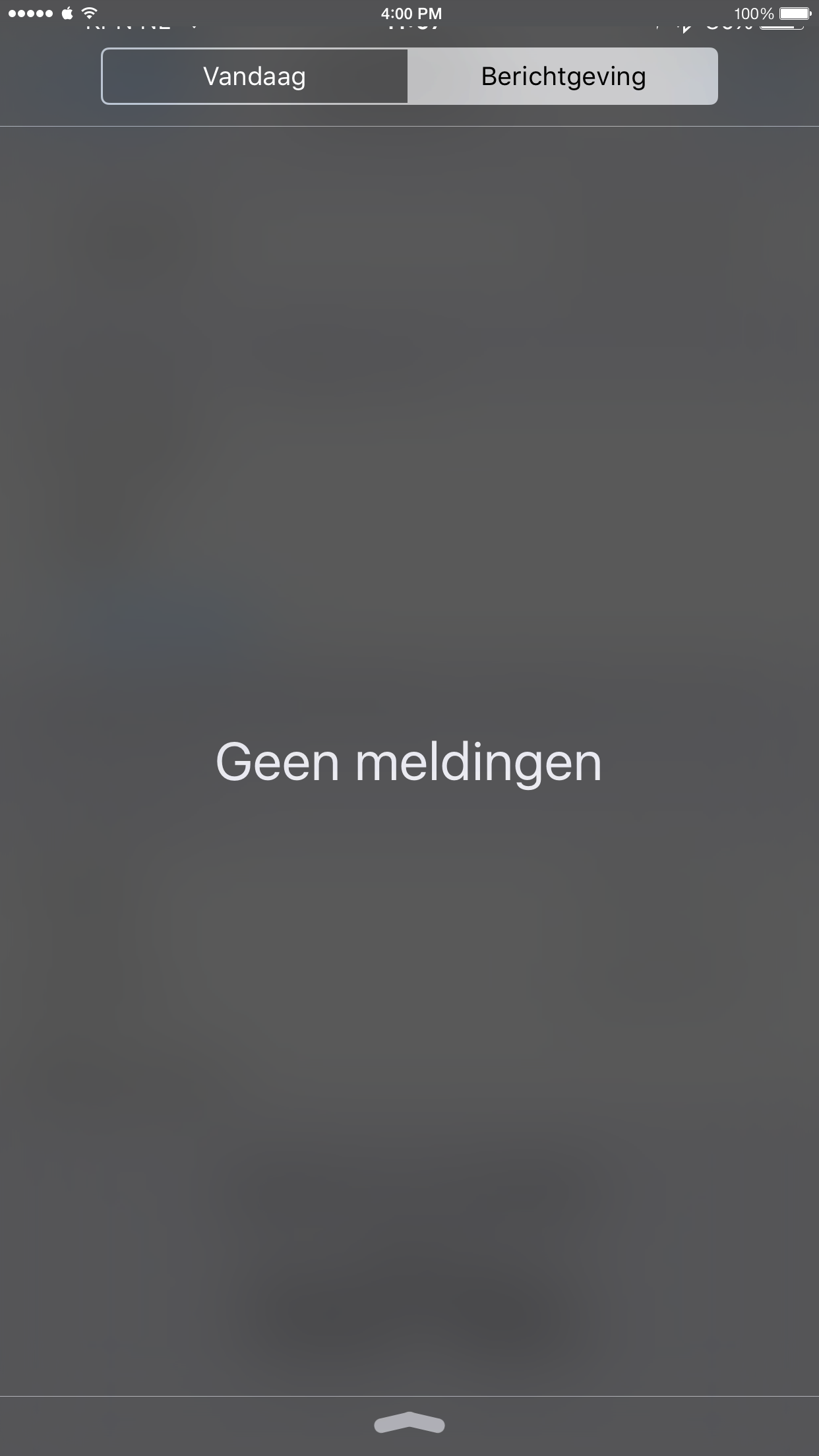
Push notificaties op iPhone en iPad: hoe werkt dat?
Push notificaties. Iedere iPhone- en iPad-gebruiker kent ze. Misschien onder een andere naam (zoals Berichtgeving of zelfs die berichtjes die af en toe ineens komen; in dit artikel houd ik de term push notificaties aan), maar als iOS gebruiker — en zelfs als Mac gebruiker — kom je er regelmatig mee in aanraking.
Toch voelt het voor veel mensen nog als een soort zwarte doos. De berichtjes komen en gaan gewoon plots; soms zien ze er anders uit; soms vind je ze ergens terug; soms staan ze ineens op je scherm als je je iPhone pakt, maar de volgende keer zijn ze weer weg.
Laten we er eens goed induiken en zien hoe push notificaties nu precies werken op de iPhone en iPad.
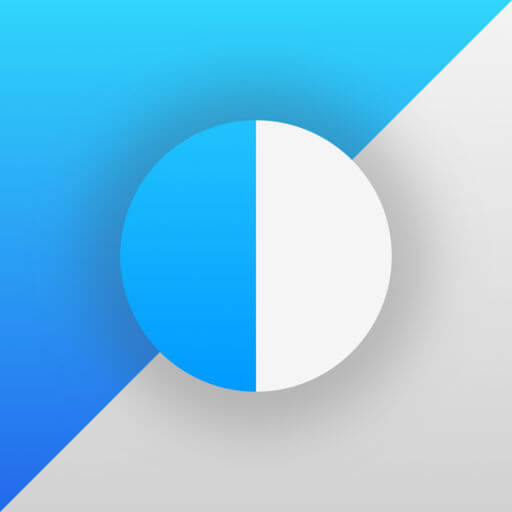
Purify : sneller surfen op je iPhone en iPad
Al eerder schreef ik over het gebruik van Materiaalblokkeringen in Safari op iOS (iPhone en iPad), waarbij ik niet echt ingegaan ben op het gebruik van een specifieke app.
Waar ik toen echter een grote fan was van (de betaalde versie van) 1Blocker, ben ikinmiddels overgestapt op Purify. Dat is dan ook de app waar ik het vandaag over wil hebben.
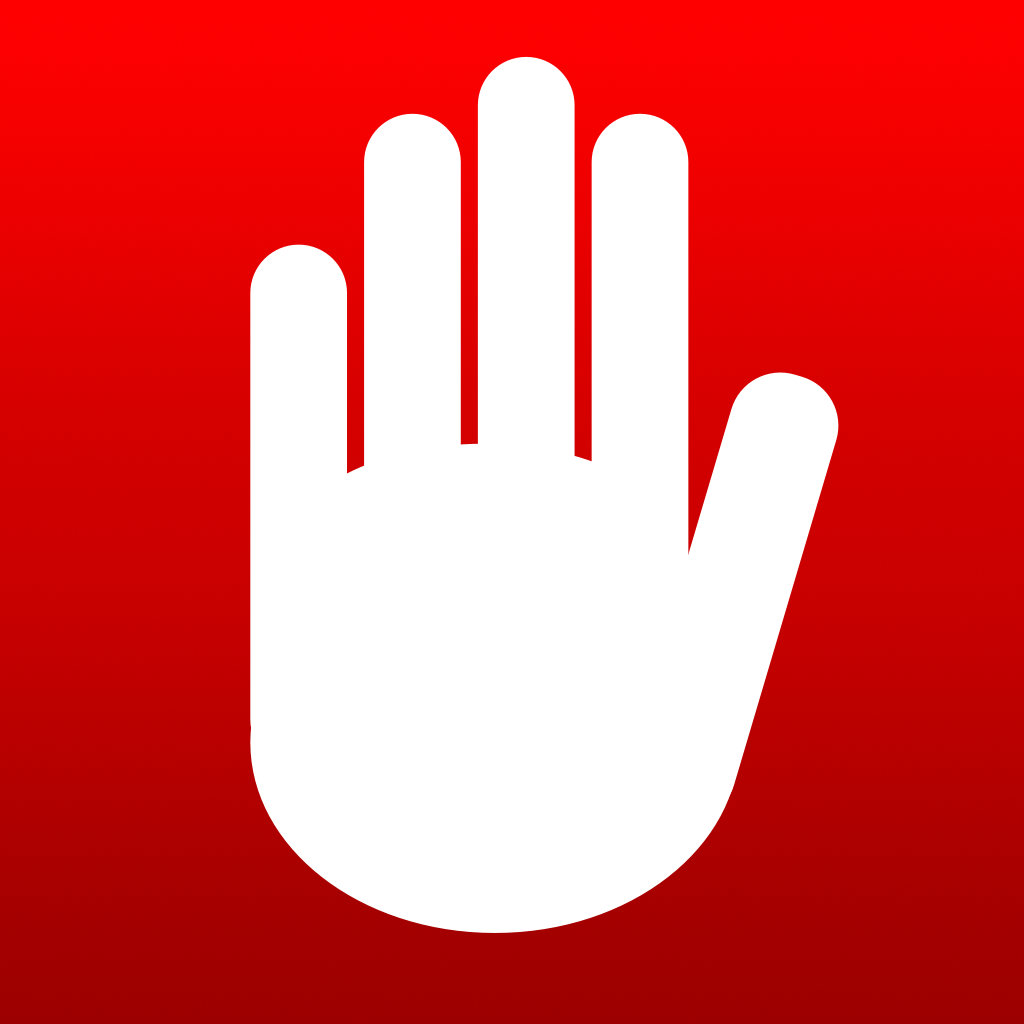
Content blockers (materiaalblokkeringen) in Safari: wat zijn het en hoe werken ze?
Nieuw binnen op de iPhone en iPad dankzij iOS 9 (en op de Mac, met OS X 10.11 El Capitan), zijn de zogenoemde materiaalblokkeringen, of content blockers in het Engels.
Dit zijn een speciaal soort plug-ins (kleine programma’s in je browser, als een soort toevoeging op Safari) die via een simpel regels-model kunnen bepalen welke dingen wel en niet getoond worden op webpagina’s.
Zo kunnen ze advertenties blokkeren, maar ook bijvoorbeeld inhoud die je liever niet aan kinderen zou tonen of knoppen van sociale media.